Robcad_教程
【ROBCAD学习】robcad_最基本的操作过程
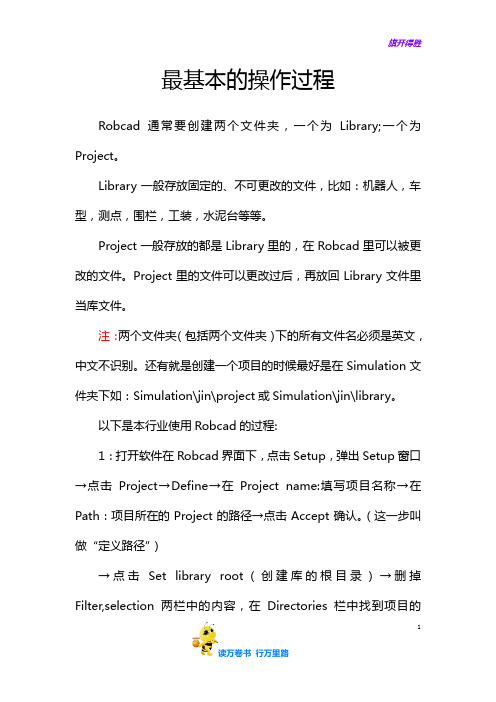
最基本的操作过程Robcad通常要创建两个文件夹,一个为Library;一个为Project。
Library一般存放固定的、不可更改的文件,比如:机器人,车型,测点,围栏,工装,水泥台等等。
Project一般存放的都是Library里的,在Robcad里可以被更改的文件。
Project里的文件可以更改过后,再放回Library文件里当库文件。
注:两个文件夹(包括两个文件夹)下的所有文件名必须是英文,中文不识别。
还有就是创建一个项目的时候最好是在Simulation文件夹下如:Simulation\jin\project或Simulation\jin\library。
以下是本行业使用Robcad的过程:1:打开软件在Robcad界面下,点击Setup,弹出Setup窗口→点击Project→Define→在Project name:填写项目名称→在Path:项目所在的Project的路径→点击Accept确认。
(这一步叫做“定义路径”)→点击Set library root(创建库的根目录)→删掉Filter,selection两栏中的内容,在Directories栏中找到项目的1Library路径,点击Filter键并确认。
创建好之后,点击Configuration→Store→User Project (保存)。
2:在Robcad界面下,点击Project→找到项目名称并点击进入。
弹出Layout窗口,点击Store as(另存) →在弹出窗口里填写另存名(这个时候Project文件下会出现-另存名的文件夹)。
在Layout窗口下点击Get component(获得组件),然后在Get component找出需要使用的诸如车型,机器人等等的组件。
将不需要的项目去掉,在Robcad界面下点击Setup→弹出Setup窗口→点击Projects→再点击Cancel选择要去掉的项目。
Sensor的安装方法(机器人关联Sensor)1.将传感器安装到机器人上在robcad界面下,点击上方工具栏中按钮Robcad,出现下拉菜单选择Workcell,在右下方出现工具框,选择Motion按钮,出2现Motion对话框,选择setting。
ROBCAD_初级培训
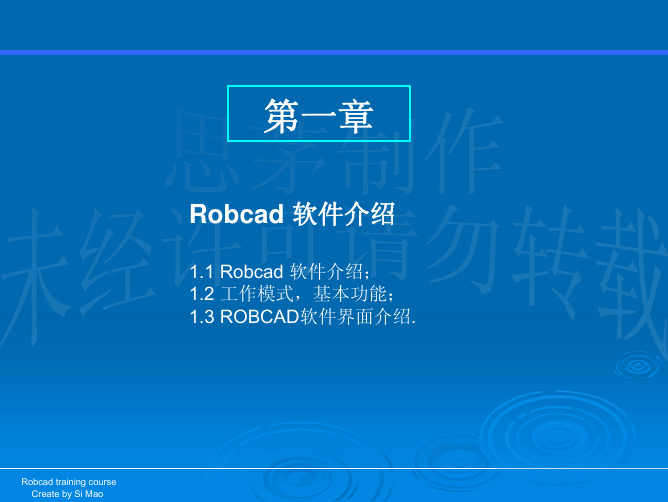
软件状态拦
Robcad training course Create by Si Mao
键盘功能键命令介绍
软件工作状态,
F1键,为软件帮助快捷键 F2键,无命令; F3键,视图窗口居中显示
在3D视图窗口中,按F4键,弹出如下 窗口,可输出不同形式的可视化文件:
在3D视图窗口中,按F5键,弹出如下 窗口,各命令会以不同形式,显示视 图零件;和更改不同视图窗口:
Robcad能够在由产品和多类制造资源所构成的环境中,进行机器人工作单元验证和自动化制造过程的 设计、仿真、优化、分析和离线编程。它提供的并行的工程平台,能用于优化焊接工艺过程并计算焊 装节拍时间。利用Robcad,你能够在三维图形计算机工作站上设计和模拟完整的焊装单元和系统。通 过允许制造工程师在前期虚拟地验证自动化制造方法和手段,Robcad使制造商能够无瑕疵地引进自动 化过程。作为一个标准的大规模的解决软件,ROBCAD能够充分集成主要的工艺,通过一套强大的过 程特定应用,覆盖范围广,包括点焊、弧焊、激光焊和冲铆等。 ROBCAD软件的开发有着突出的优点:提高加工质量、精确度和效益;减少劳动力时间和过程工程主 导时间;极大提高程序的准确度和过程质量;优化开发和主要的投资;减少成本;加速了投入市场的 时间。
Robcad training course Create by Si Mao
ROBCAD软件介绍
工作单元布局设计和建模 除带有最全面的机器人库之外,Robcad 还能非常方便地对额外的机器人和设备进行建模。 利用Robcad 布局设计功能,能够构建三维的制造环境。一旦用Robcad 完成制造流程的 设计,就可以通过Robcad 的机器人功能,能够对机器手的运动范围和限制条件进行检查。 机器人仿真 Robcad 能基于控制器特征生成可配置机器人运动路径规划,并以此为基础,能够计算生 产节拍,分析实时性能并缩短调试周期。 真实机器人仿真(RRS) - 基于实际控制器特征的机器人运动路径规划软件提供了对 节拍时间非常精确的计算。 冲突检测 在机器人仿真和运动过程之中,Robcad 能够动态地检测冲突,以防止对设备产生高成本 的损害。 操作顺序(SOP) 利用 Robcad,能够对所有的操作和生产环节及其利用的资源(比如,机器人、机械、人 力)进行详细的描述、排序。通过该功能,能够对整个工作单元的制造过程在可视化的 环境下进行优化。 离线编程(OLP) 利用 Robcad OLP,能够准确地模拟机器人运动径和次序,并直接为车间提供机器人操作程序。Robcad 适用于大 部分机器人型号(50多个接口,超过200 多个控制器配置),它能把控制器信息-包括运动和过程属性-添加到生 成的机器人路径之中。然后,Robcad OLP生成控制器程序,随后该把程序下载到实际控制设备加以应用。 Robcad 还可以从实际设备上传程序,以供重用和进一步优化。
robcad学习手册、资料、讲解
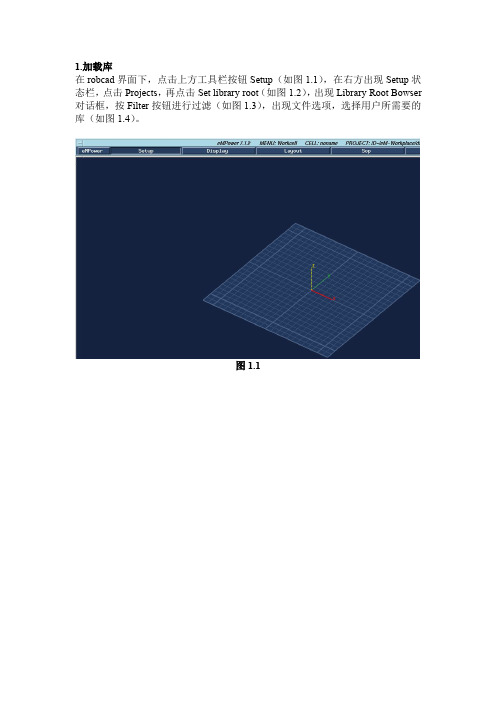
1.加载库在robcad界面下,点击上方工具栏按钮Setup(如图1.1),在右方出现Setup状态栏,点击Projects,再点击Set library root(如图1.2),出现Library Root Bowser 对话框,按Filter按钮进行过滤(如图1.3),出现文件选项,选择用户所需要的库(如图1.4)。
图1.1图1.2图1.3图1.42.加载车模在robcad界面下,点击上方工具栏按钮eMpower,出现下拉菜单选择Workcell (如图2.1)或者点击工具栏中按钮Layout(如图2.2),在右方出现Layout状态栏,点击Load cell(如图2.3),出现Load Cell对话框,选择用户所需要的车模(如图2.4)。
注:有时Cells框中无选项出现,按Thumbnails。
,出现选择对话框,选择用户所需要的车模(如图2.5)。
图2.1图2.2图2.3.图2.4图2.53.在画面中加入机器人在robcad界面下,点击上方工具栏按钮Layout(如图3.1),在右方出现Layou 状态栏,点击Get component(如图3.2),出现Get Component对话框,选择Libraries,选择用户所需要的机器人,Locate At:选择机器人位置,Instance Name:输入机器人名字(如图3.3)。
点击Locate At后的Position,出现Position对话框,点击Values,输入机器人所在位置的数据(如图3.4)。
图3.1图3.2图3.3图3.44.画面操作在robcad界面下,滚动鼠标中键滚轴拉远近视距,按住鼠标右键拖动进行画面的平移,同时按住鼠标中键+右键拖动进行画面的翻转。
5.控制机器人的运动在robcad界面下,点击上方工具栏中按钮eMpower,出现下拉菜单选择Workcell (如图5.1),在右下方出现工具框,选择Motion按钮(如图5.2),出现Motion 对话框(如图5.3),可按不同的坐标对机器人进行运动控制,点击Active mech,出现Mechanisms对话框(如图5.4),可选择机器人,点击编号或直接从界面中选择机器人。
ROBCAD教程第六章-其它主题
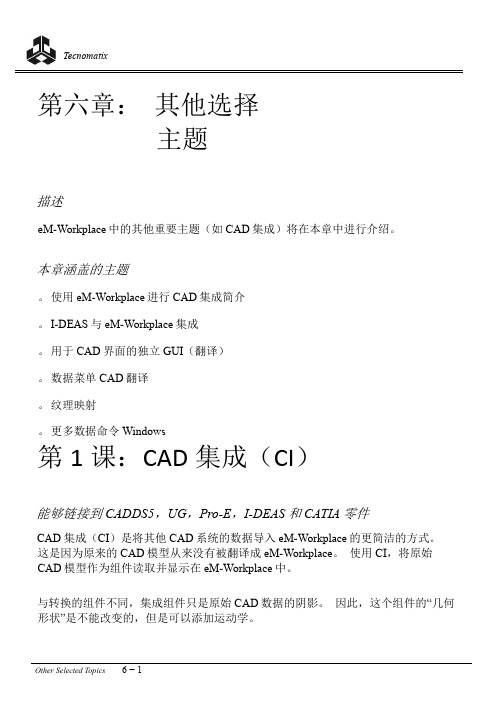
第六章:其他选择主题描述eM-Workplace中的其他重要主题(如CAD集成)将在本章中进行介绍。
本章涵盖的主题。
使用eM-Workplace进行CAD集成简介。
I-DEAS与eM-Workplace集成。
用于CAD界面的独立GUI(翻译)。
数据菜单CAD翻译。
纹理映射。
更多数据命令Windows第1课:CAD集成(CI)能够链接到CADDS5,UG,Pro-E,I-DEAS和CATIA零件CAD集成(CI)是将其他CAD系统的数据导入eM-Workplace的更简洁的方式。
这是因为原来的CAD模型从来没有被翻译成eM-Workplace。
使用CI,将原始CAD模型作为组件读取并显示在eM-Workplace中。
与转换的组件不同,集成组件只是原始CAD数据的阴影。
因此,这个组件的“几何形状”是不能改变的,但是可以添加运动学。
什么是CAD集成答案?- 继续与产品数据相关联- CAD独立的电子制造环境- 访问产品组装树- 多个CAD系统环境- 沟通过程信息反馈- 通知设计问题- 初步设计链接- 快速准确地访问产品数据CAD集成优势- 使用“一流的”CAD和电子制造解决方案- 启用并行工程- 如按需设计审查- 尽早开始流程研究- 没有数据翻译或重复- 降低数据管理成本- 没有精确的损失- 属性,几何和装配链接CAD集成优势摘要- 提供快速和准确的程序- 允许并行工程- 降低数据管理成本EDS UG CI状态平台: HP / SGI / SUN应用:SPOT,DYNAMO,MAN,DRILL,CMM,FIXTURES,LINEUG版本:11,13, 15Dasault CATIA CI状态平台:IBM / HP / SUN / SGI应用:SPOT,DYNAMO,MAN,DRILL,CMM,FIXTURES,LINECATIA版本:4.1.6 - 4.2.0(PTC)CV CADDS CI状态平台:HP / SGI / SUN应用:SPOT,DYNAMO,MAN,DRILL,CMM,FIXTURES,LINE CADDS版本:6,7,8,9SDRC I-DEAS CI状态平台:HP / SGI / SUN / IBM应用:SPOT,DYNAMO,MAN,DRILL,FIXTURES,LINEI-DEAS版本:MS6,MS6a,MS7参数技术PRO-E CI状态平台:HP / SGI / SUN应用:SPOT ,DYNAMO ,MAN ,DRILL ,CMM ,FIXTURES ,LINEPRO-E 版本:18,19,20,2000i工业过程 CAD 集成的概念1基于同步数学的制造业 Level of Computeriz ation, CAEFactory eManufacturing Tools AutomationProduc tion Production Production Desi gn Engineerin gCAD 集成的概念2 CAD SystemEnviron ment Math Data and AtributesRO BCAD Envi ronmentConcurrent Access基于同步数学的制造业CAD 集成与 CAD 翻译的区别CAD 翻译(CAD 界面) +/-可以修改翻译的部分 + 需要较少的CAD 许可证 for Several CAD Sys tems in One CellEDS UG Dasault CATIAROBCAD Environm entCV CADDS5 SDRC I−DEAS- 打破了CAD模型和eM-Workplace模型之间的联系- 可能无法获得CAD模型的100%- 占用比CAD集成更多的磁盘空间CAD集成(CAD链接)+ / - 只读部分- 需要更多的CAD许可证+ 维护CAD模型和eM-Workplace +之间的“实时”链接查看在CAD 系统中查看CAD模型的100%+使用大约60%的磁盘空间(不重复数据)同一单元中的多个CAD集成部件用户现在可以将CADDS5,UG和CATIA,I-DEAS和Pro-E的CAD集成零件放在同一个单元中。
ROBCAD教程第四章-处理
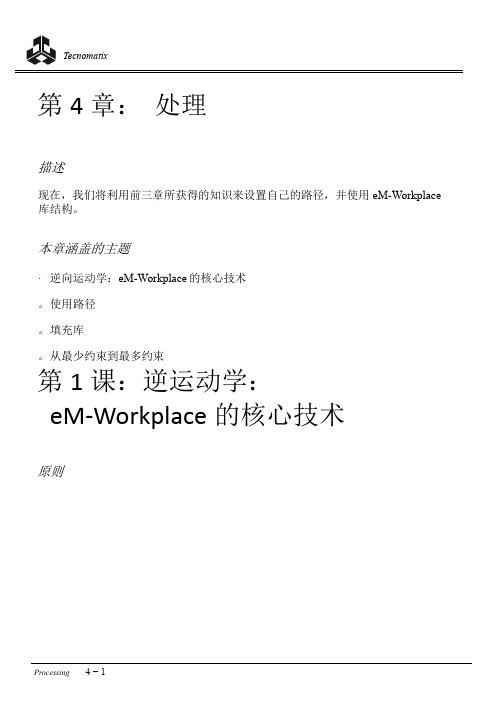
第4章:处理描述现在,我们将利用前三章所获得的知识来设置自己的路径,并使用eM-Workplace 库结构。
本章涵盖的主题· 逆向运动学:eM-Workplace的核心技术。
使用路径。
填充库。
从最少约束到最多约束第1课:逆运动学:e M-Workplace的核心技术原则定义机构/设备具有运动学的组件eM-Workplace Robot 在 运动链的末端创建一个TOOLFRAME 并编译(定义)该机制将使一个简单的运动学设备安装到eM-Workplace 机器人(或CMM )中。
放置编辑器“放”命令放在“源”的方向:将一个对象从源帧放到目标帧。
- >将对象从源框架移动到目标框架 - >对象的方向不受影响(保持源框架的方向) 以“目标”为导向:将一个对象从源框架到目标框架。
- >将对象从源框架移动到目标框架。
- >对象的方向改变为目标框架 Joint Angles Direct Kinematics Position and orientation of theend−effectorInverse KinematicsLink ParamtersLink ParamtersJoint Angles INPUTINPUTOUTPUT直接运动学直接运动学如何工作:1. 给eM-Workplace 一个状态/姿势。
状态/姿态包含机构的每个关节的确切值。
当前位置的 目标姿势J1 = 0 J1 = 10J2 = 10 移动到姿势J2 = 120J3 = 0 J 3 = 100J4 = 15 J4 = 45J5 = 40 J5 = 32J6 = 20 J6 = 462. eM-Workplace 将机制从当前位置移动到目标位置- 易于使用eM-Workplace ,因为eM-Workplace 已经知道联合价值- 直接运动学可用于任何运动装置,如枪支,夹具,机器人等。
逆运动学逆向运动学如何工作:1. 给eM-Workplace 一个位置。
Robcad_教程

Robcad V9.0
北京迪基透科技有限公司
2015/10/20
24
目录
通用功能模块
1. Display模块: Viewing: ① View direction:以某实体为中心视角; ② View Points:创建某一视角; ③ Viewing panel:调整3D窗口亮度、地板大小和地板高度等; ④ Open graphics windows:同时打开多个3D窗口; ⑤ Cell view:保存窗口设置
Robcad V9.0
北京迪基透科技有限公司
2015/10/20
15
目录
基本操作 2. 鼠标操作: 左键:选择功能; 中键:放大和缩小视角功能; 右键:现实对象的平移; 中键+右键:0~180度旋转; 3. 其他快捷键:见右图所示,在Setup 模块下的Hot key viewer中可以查看 其他快捷键的命令
F5:窗口设置
Robcad V9.0
北京迪基透科技有限公司
2015/10/20
13
目录
基本操作 1. 键盘快捷键操作: F10:切换显示模式,按F10键,3D窗口中的资源会在“shaded”和“wireframe” 之间 切换; F11:选取模式切换,按F11键,选取模式会在“Snap”和“Where picked”之间切换;
选取对象
功能菜单
Transfer Panel
步进行程 绝对位置
相对移动
Robcad V9.0
北京迪基透科技有限公司
2015/10/20
18
目录
资源布局
1. Placement Editor命令: Xyz Shift:
在相应的方向输入距离即可完成移动。
ROBCAD
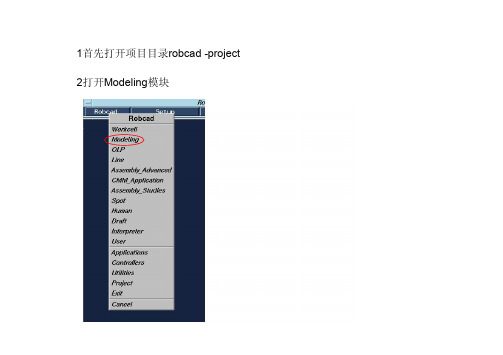
3打开创建动作的单元
4进入创建动作模块
Hale Waihona Puke 4创建link1点击
3点击创建不动的实体完 成,然后在用同样方法创 建动的实体
2选中一个不动的实体
5旋转轴
1点击创建旋转轴
3点击创建旋转轴完成
2点击创建旋转轴心点, 另外一侧也要创建
6创建关节
1点击此创建动作关节
2依次对应创建不动的实 体,动的实体,与旋转轴,然 后点完成
3点此定义好创建的关节
7创建动作
8创建动作
1点击此打开创建动作菜 单
3输入要此创建动作的名 字,然后确定
2点击此创建动作
2在此可查看创建的动作
1在此输入打开角度然后 在点确定既完成一个打开 动作
ROBCAD_44-56
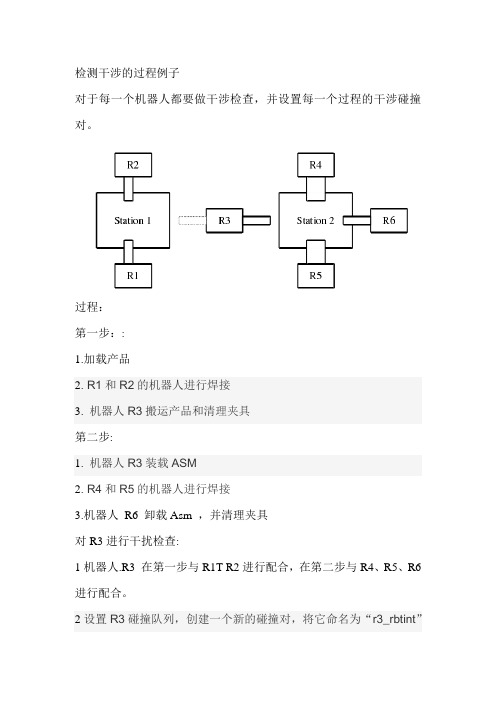
检测干涉的过程例子对于每一个机器人都要做干涉检查,并设置每一个过程的干涉碰撞对。
过程:第一步::1.加载产品2. R1和R2的机器人进行焊接3.机器人R3搬运产品和清理夹具第二步:1.机器人R3装载ASM2. R4和R5的机器人进行焊接3.机器人R6 卸载Asm ,并清理夹具对R3进行干扰检查:1机器人.R3 在第一步与R1T R2进行配合,在第二步与R4、R5、R6进行配合。
2设置R3碰撞队列,创建一个新的碰撞对,将它命名为“r3_rbtint”(1)在“第一个列表”,添加机器人R3的EOAT、产品、资料等(和机器人关联的东西,并可能与机器人一起移动的)(2)在“第二个列表”,添加所有的机器人,比如R1,R2,R3,R4,R5,R6等,以及他们的EOAT,产品和关联产品等(和机器人相关联的,并可能与机器人一起移动的)(3)设置最小距离为150mm时,停止。
(4)激活碰撞对碰撞标签,并把开关从OFF转到L Near。
(5) 切换“EM_SPOT”到“Spot_Simulation”,选择“机器人和路径”,选择R1,R2,R4,R5,R6和各自的路径。
(6)转到“位置”选项卡,使机器人R3作用机制,并点击按钮“移动位置“。
(7)移动R3到第一次搬运,切换到“Spot_Simulation”,并点击“模拟”机器人(R1,R2,R4,R5,R6)将开始运行,R3将进行搬运。
(8)密切观看模拟,每当R3在150mm以内范围,仿真机器人会停止。
注意::所有斜粗体字代表在Robcad的术语,粗体字代表命令,作为它的标准。
上述方法是解释为干涉和明确的点,但它需要了解,同样的方法需要遵循的路径段,如第一次的搬运,清除下一个干涉,中间休息,是十分必要的,上面提到的片段必须是从干扰和干涉检查,不应该被认为只有在特定点,它应该适用于特定部分。
同样的方法和碰撞对需要为每个过程和所有的机器人来创建,以此来作为标准的一部分,即使一对可以适用于超过一个机器人。
- 1、下载文档前请自行甄别文档内容的完整性,平台不提供额外的编辑、内容补充、找答案等附加服务。
- 2、"仅部分预览"的文档,不可在线预览部分如存在完整性等问题,可反馈申请退款(可完整预览的文档不适用该条件!)。
- 3、如文档侵犯您的权益,请联系客服反馈,我们会尽快为您处理(人工客服工作时间:9:00-18:30)。
Robcad V9.0
北京迪基透科技有限公司
2015/10/20
2
目录
Robcad简介 1. 产品概述: Robcad是一款工作单元仿真工具,可用于开发、仿真、优化、验证和离线设计 设备机器人和自动制造流程,可处理点焊、弧焊、切割和喷漆等多种流程。 2. 主要功能: 工作单元的三维布局 多个机器人的准确仿真和同步 用于机器人放置、设备选择、路径规划与优化、程序生成及冲突检测的自动 优化工具 3. 主要益处: 在规划早期阶段检测仿真问题 根据企业标准来验证和优化焊接等程序,准确的将机器人程序下载到生产车间 提高生产质量、准确性和获利能力
Robcad V9.0
北京迪基透科技有限公司
2015/10/20
10
目录
用户界面 1. 用户界面组成:主要由通用功能模块、3D窗口、功能菜单、菜单工具箱、信息 窗口和工作单元的状态几部分组成。
通用功能模块 3D窗口 功能菜单
信息窗口
工作单元的状态
菜单工具箱
Robcad V9.0
北京迪基透科技有限公司
想要关闭某个窗口时,按“F5”然后点击“Close Window”即可。
Robcad V9.0
北京迪基透科技有限公司
2015/10/20
25
目录
通用功能模块
2. layout模块: Load cell:加载ce文件; Get cell:加载一个cell和原来的cell合成一个新cell文件; Store/Store as:保存cell/另存为cell文件; Delete:删除对象; Rename:重命名对象的名称; Create frame:创建frame(有3种创建方式); Working frame:创建Working frame;
Robcad V9.0
北京迪基透科技有限公司
2015/10/20
9
目录
载入资源
Layout Get component:在Layout模块下打开Get component命令,在弹出的
对话框中选择要加载的资源。
当前project 路径下资源
当前library 路径下资源
此处可 选加载 位置
此处可命名 新名称
对象A随着B一起移动,B也随着A一起移动。
要固定的对象A
被固定的对象B
Robcad V9.0
北京迪基透科技有限公司
2015/10/20
27
目录
通用功能模块
3. Query模块: Project or directory: ① Component:单击可查看当前Project路径下的co文件; ② Cells:单击可查看当前Project路径下的ce文件。 Current cell: Search:查找当前cell内的资源。 Lists: ① Components:查看当前cell内的资源; ② Components frames:查看当前cell内资源的frame; ③ Entities:查看当前cell内资源的frames、points和surfaces等实体。
Robcad V9.0
北京迪基透科技有限公司
2015/10/20
24
目录
通用功能模块
1. Display模块: Viewing: ① View direction:以某实体为中心视角; ② View Points:创建某一视角; ③ Viewing panel:调整3D窗口亮度、地板大小和地板高度等; ④ Open graphics windows:同时打开多个3D窗口; ⑤ Cell view:保存窗口设置
自身Frame 目标Frame 自身坐标系 沿参考坐标系 沿自身坐标系
目标属性 Robcad V9.0
自身属性 北京迪基透科技有限公司 2015/10/20
20
目录
Place:
需要移动的对象,根据选择的参考点沿 直线方向移动,同时将移动过来的对象 的参考坐标保持不变。
Transfer Panel: ① 选择需要移动的对象(同时可选择多个对象);
Robcad Training
北京迪基透科技有限公司
Beijing Digital Factory Technologies Co.,Ltd.
目录
1、Introduction and Kinematics 2、The eM-Spot Welding Process 3、The Spot Welding Process 4、Adding to Spot Welding Process 5、Mounted Workpiece Welding
Robcad V9.0
北京迪基透科技有限公司
2015/10/20
19
目录
资源布局
Put: ① 需要移动的对象,根据选择的参考点沿直线方向移动,同时将移动过来的对象的
参考坐标系与参考坐标系保持一致。 ②需要移动的对象,根据选择的参考点沿直线方向移动,同时将移动过来的对象的 参考坐标保持不变。 参考坐标系
F5:窗口设置
Robcad V9.0
北京迪基透科技有限公司
2015/10/20
13
目录
基本操作 1. 键盘快捷键操作: F10:切换显示模式,按F10键,3D窗口中的资源会在“shaded”和“wireframe” 之间 切换; F11:选取模式切换,按F11键,选取模式会在“Snap”和“Where picked”之间切换;
Robcad V9.0
北京迪基透科技有限公司
2015/10/20
23
目录
通用功能模块
1. Display模块: Blank: ① Entity:隐藏某个或某些实体; ② By type:隐藏某种类型的对象(Path、point等); ③ By color:隐藏某种颜色的对象; ④ Path locs:隐藏路径点。
Robcad V9.0
北京迪基透科技有限公司
2015/10/20
15
目录
基本操作 2. 鼠标操作: 左键:选择功能; 中键:放大和缩小视角功能; 右键:现实对象的平移; 中键+右键:0~180度旋转; 3. 其他快捷键:见右图所示,在Setup 模块下的Hot key viewer中可以查看 其他快捷键的命令
Robcad V9.0
北京迪基透科技有限公司
2015/10/20
6
目录
项目文件的创建 3. 创建项目流程:
3.1 创建“project”和“library”
此处须注意:Path路径为 将复制好的路径粘贴上去 (单击鼠标中键即可)
Robcad V9.0
北京迪基透科技有限公司
2015/10/20
7
目录
Plant 工艺规划和厂房布局.etc
Robcad V9.0
plant_0001
北京迪基透科技有限公司 4
2015/10/20
目录
文件格式及转换 1. co文件:
co文件由文件夹组成,一般可通过CATIA或UG等软件转换生成,co文件
是Robcad所调用的基本文件,一个co文件既是一个三维数模。 2. ce文件: 仿真生成后的文件即ce文件,ce文件也是一个文件夹,它记录了工作单元 的三维布局、运动关系和机器人的程序等信息。 3. 文件转换
项目文件的创建 3. 创建项目流程:
3.2 储存“project”和删除project
Robcad V9.0பைடு நூலகம்
北京迪基透科技有限公司
2015/10/20
8
目录
项目文件的创建 4. 加载项目
Robcad Project test:
打开Robcad模块下拉菜单, 单击“Project”,选择要进入的项目即可。
Robcad V9.0 北京迪基透科技有限公司 2015/10/20 3
1 Introduction and Kinematics
1: Spot Welding Primer and Overview
Spot Welding Primer Station Robcad Fixture Tipdress BIW PLC/RC/WC/电控柜/水汽回路.etc Assigning welding points to each robot Assigning a welding gun and shanks to each robot Line Assigning the order of welding the points and the order of therobots Placing the robots and the workpieces relative to each other line_200 Gun/Gripper ATC/etc station_02
Robcad V9.0
北京迪基透科技有限公司
2015/10/20
5
目录
项目文件的创建 1. 项目结构: 通常由项目名称(由英文字母、下划线或数字组成)命名一个文件夹。项目文 件夹下一般分2个文件夹:project和library文件夹(文件夹名称大小写均可)。 一般仿真生产的ce文件会自动保存在project文件夹下;各种资源数模一般都存 放在library文件夹下。 2. 结构示意图:
②鼠标左键单击参考坐标系; ③鼠标左键单击移动轴或旋转轴; ④ 3D窗口中拖动鼠标中键实现平移或旋转,也可通过 在绝对坐标或相对移动中输入数值实现; ⑤单击“RESET”,对象将返回操作前位置。
Robcad V9.0 北京迪基透科技有限公司 21
2015/10/20
目录
通用功能模块
1. Display模块: Visibility: Shade、Wire、HLR、Full、Mid、Low。
